요즘은 드라마나 쇼프로그램이 시작되는 시간에 맞춰 TV 앞에 앉아 기다리지 않습니다.인터넷에서 볼 수 있는 OTT(Over The Top) 서비스는 실로 다양합니다.유튜브나 넷플릭스, 와처, 웨이브, 티빙 등으로 시간이나 장소에 관계없이 좋아하는 동영상을 보고 있어요.
그중에서 저는 넷플릭스를 제일 즐겨보고 있는데 이왕이면 제일 좋은 화질로 몰입감 있게 보고 싶어요요금제에 따라 다른 넷플릭스 화질 설정 방법을 알려드립니다.
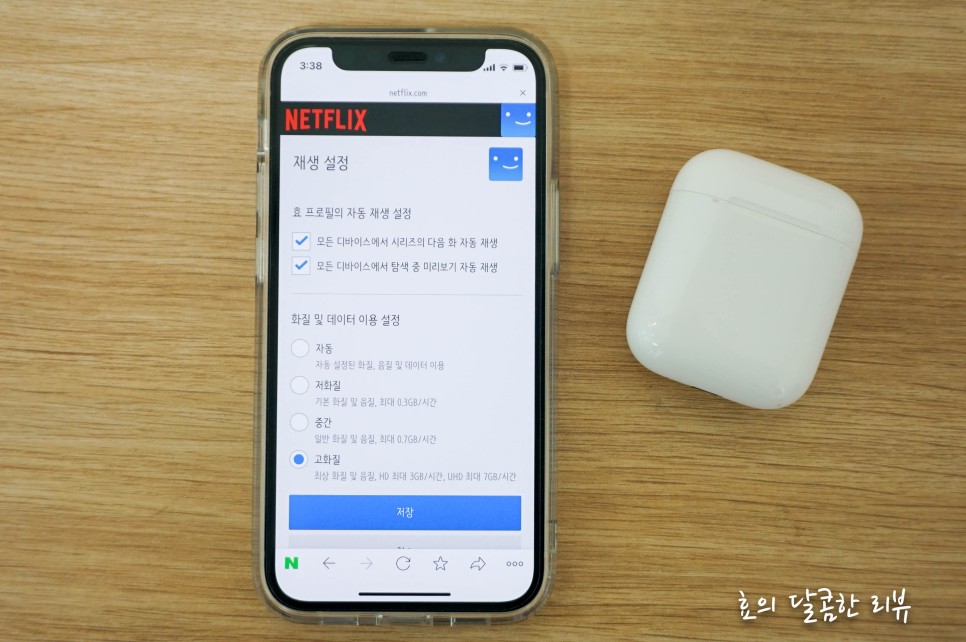
여름휴가를 즐기는 편이긴 하지만 맛있는 거 먹으러 가기도 싫어지는 요즘입니다.날씨가 너무 더우니까 시원한 집에서 천천히 오래전부터 보고 싶었던 드라마들을 한바퀴 돌아봐야겠어요.
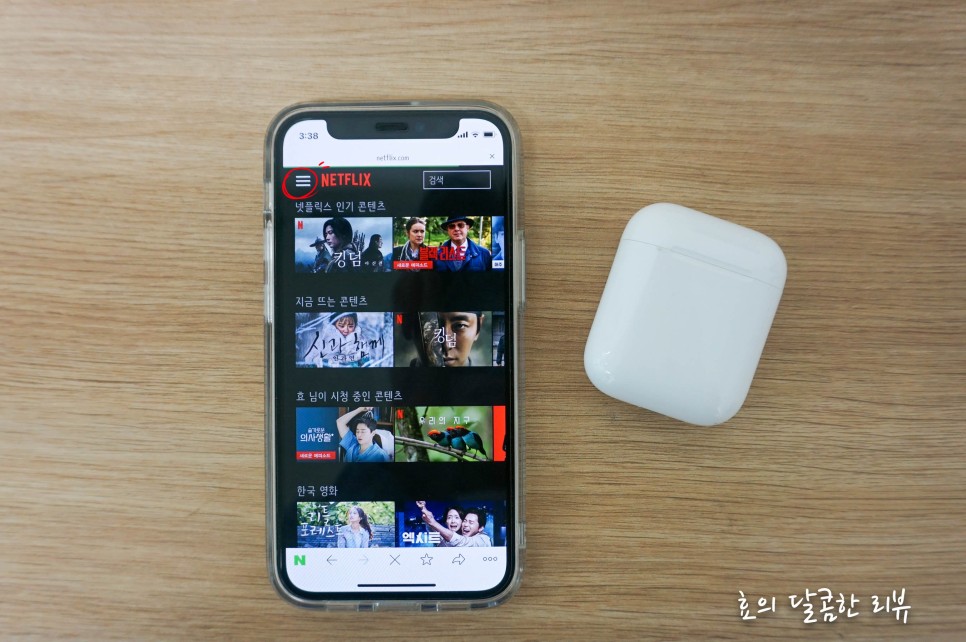
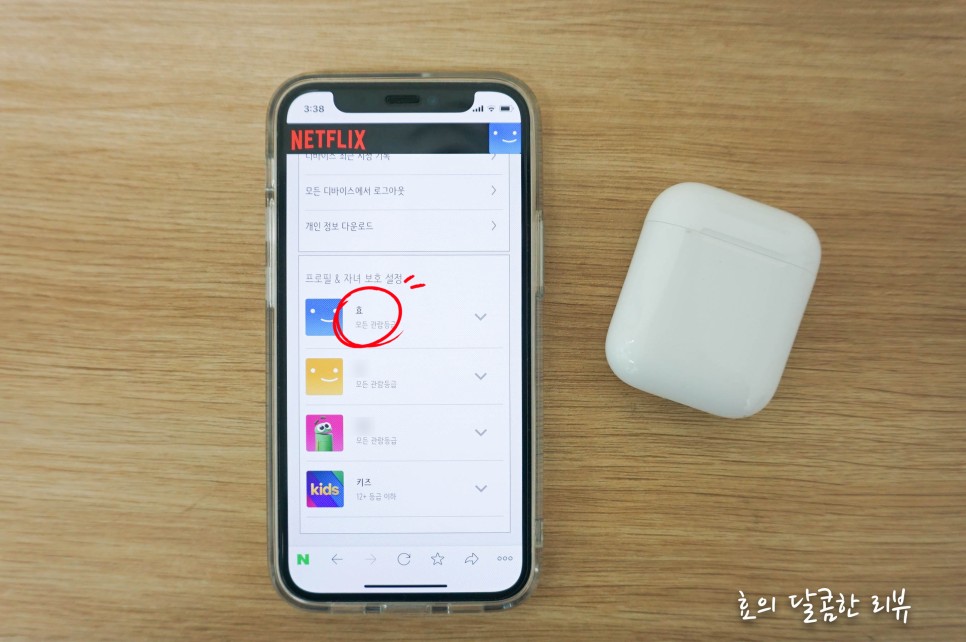
일단 제가 어떤 멤버쉽이 맞는지 확인해야 돼요.넷플릭스 요금제에 따라 대응하는 최대 화질이 다릅니다.
우측 상단의 내 프로필 – 계정으로 이동하여 알아볼 수 있습니다.
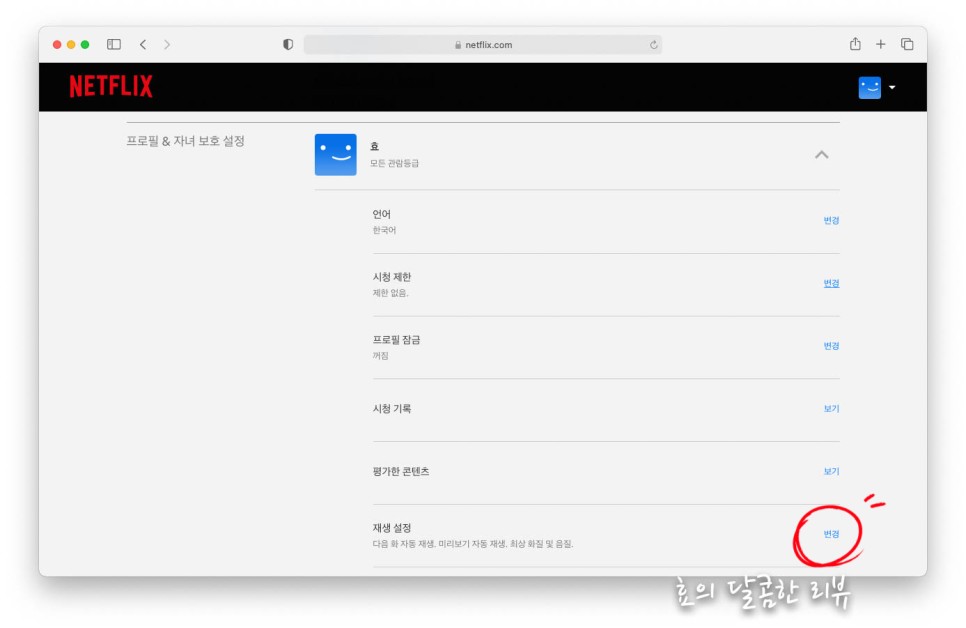
넷플릭스 요금제는 3가지로 나뉩니다.
- 베이직(월 9,500원) – SD(480p), 동시접속 1인 * 스탠다드(월 12,000원) – 풀HD(1080p), 동시접속 2인 * 프리미엄(월 14,500원) – UHD(4K), 동시접속 4인
저는 프리미엄 멤버쉽을 이용중이므로 최고의 화질을 받을 수 있습니다.그러나 사용하는 인터넷 서비스와 기기 성능에 따라 다를 수 있으며, 모든 콘텐츠가 4K까지 지원되는 것은 아니라는 점 참고 부탁드립니다.
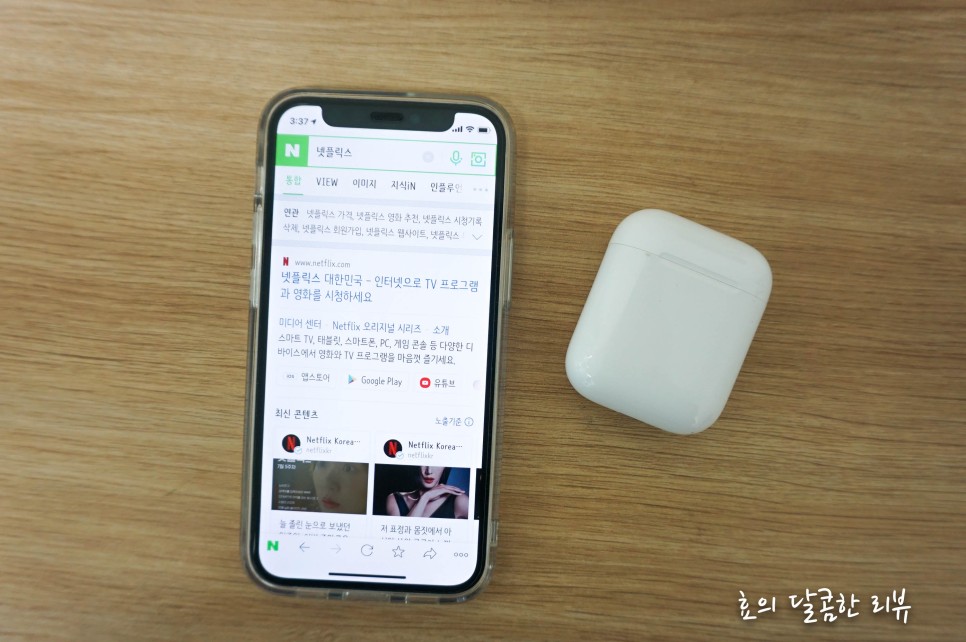
계정에 들어가셔서 어떤 멤버쉽을 이용하시는지 확인이 되시면 아래 화면들을 조금 더 다운 받으시고 프로필을 클릭하신 후 재생설정 메뉴를 찾아서 왼쪽에 있는 변경을 클릭하시면 됩니다.

여기서 넷플릭스의 화질 설정을 할 수 있습니다.저는 프리미엄 멤버십이라서 당연히 고화질로 적용해놨죠
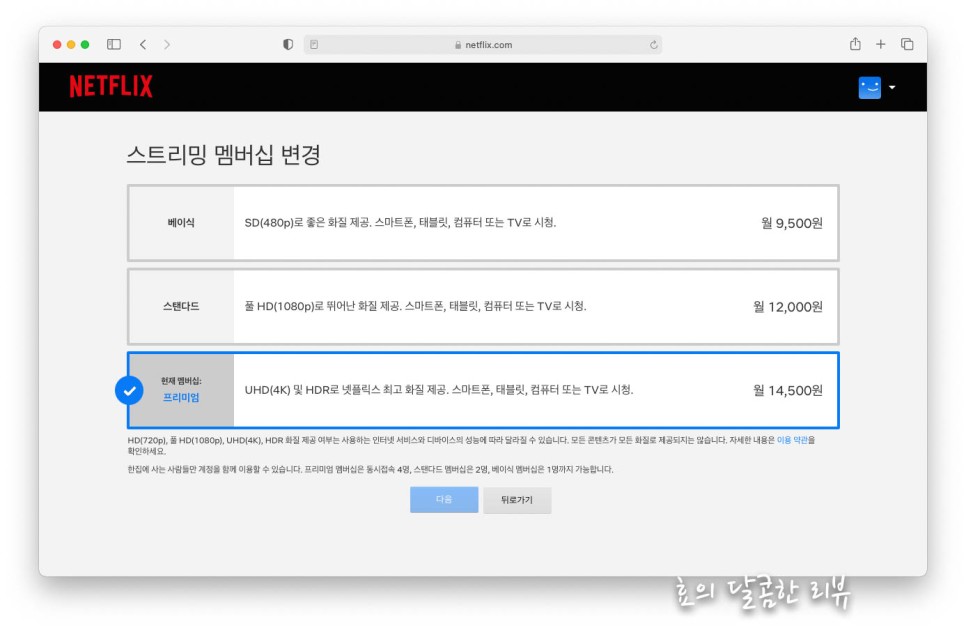
매번 노트북을 켜고 즐길 수 있는 건 아니네요작은 화면이지만 손에 들고 있는 스마트폰 앱으로 보는 경우도 많지만, 이쪽에서도 변경할 수 있어요.
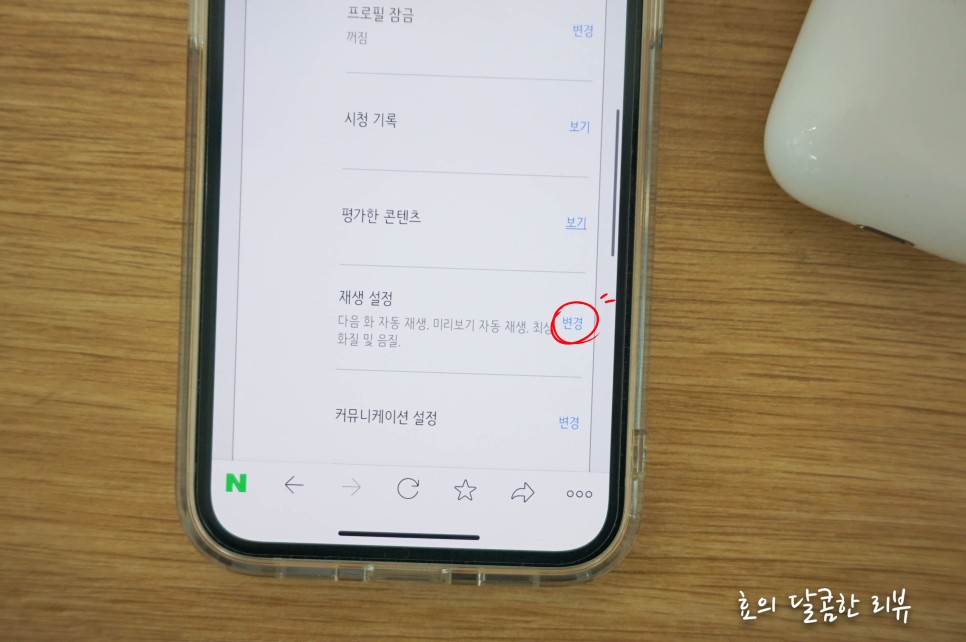
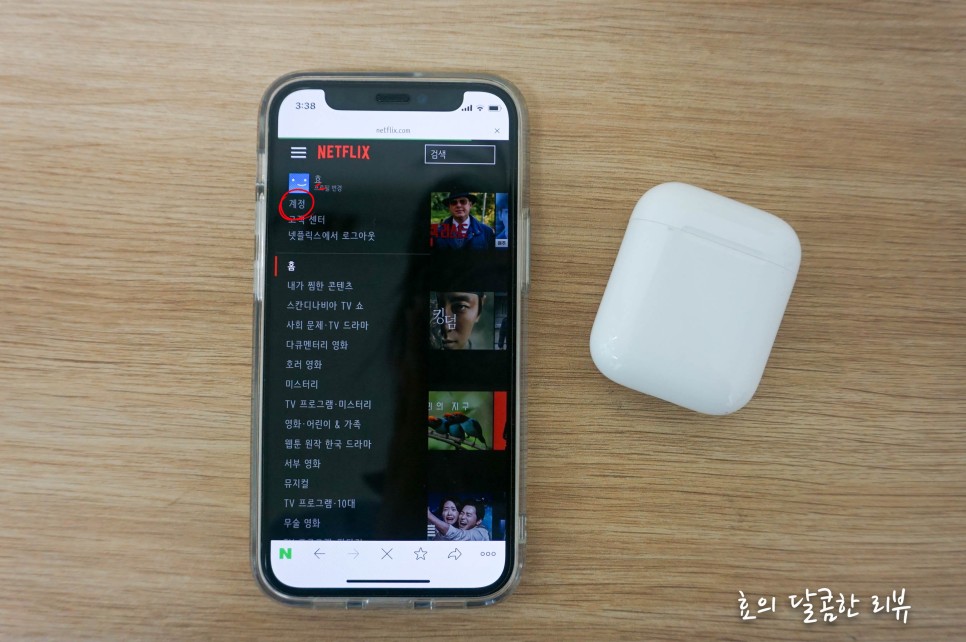
다만, iPhone에서는 앱에서 즉석에서 기동할 수 없습니다.브라우저를 통해 넷플릭스 홈페이지를 방문합니다.
가볍게 터치하면 앱으로 넘어가므로 길게 누르면 팝업되는 메뉴 중 새창 열기를 클릭하여 들어가세요.
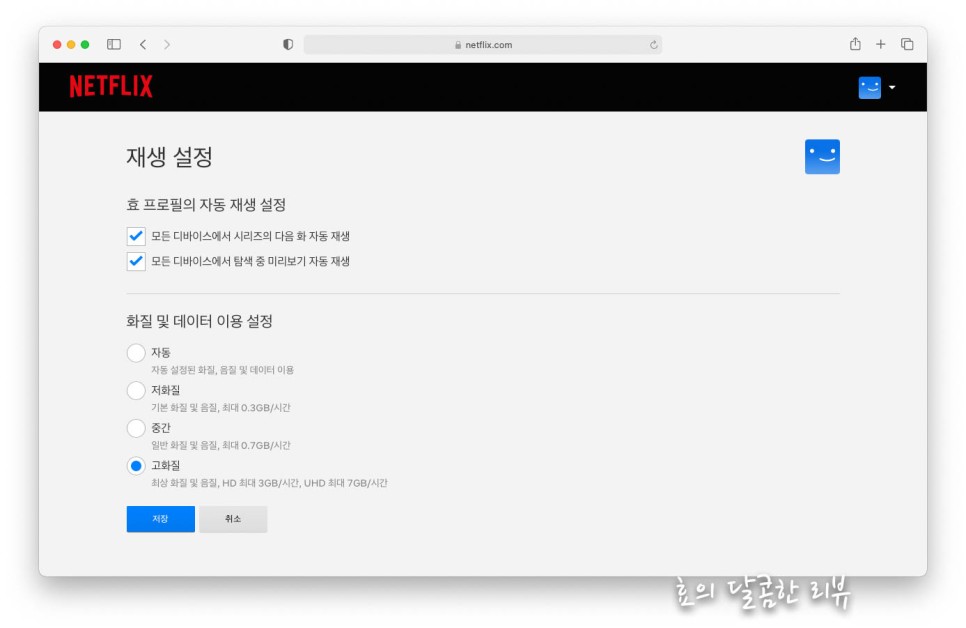


여기서는 왼쪽 상단의 석삼아이콘을 클릭하시고 계정에 들어가셔서 화질 설정을 하실 프로필을 클릭하시면 됩니다.


PC와 같은 화면이 나왔어요. 넷플릭스 요금제에 맞춘 최고의 화질 설정만 하면 됨!!
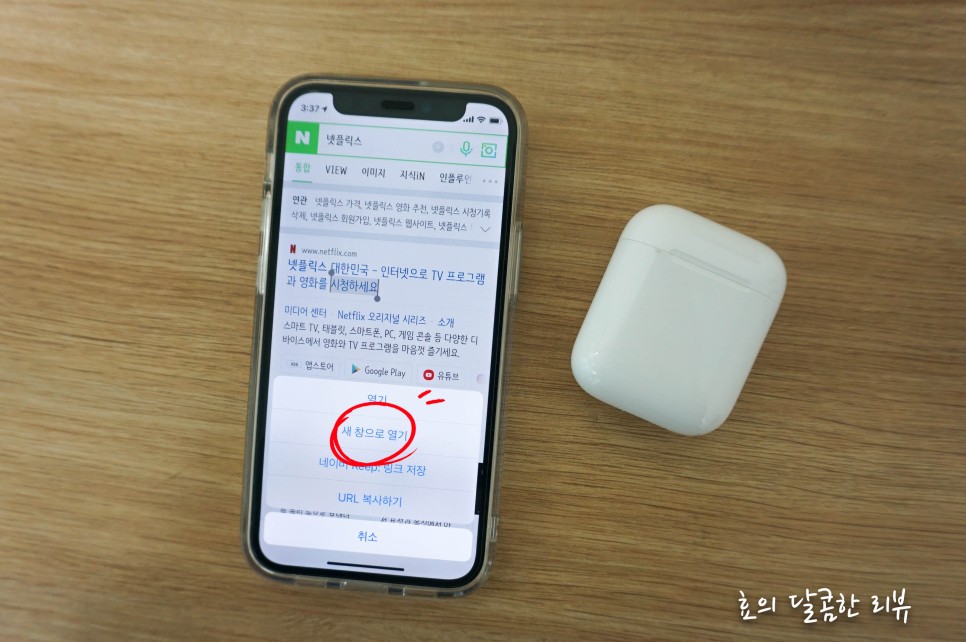
좀 더 리얼한 콘텐츠로 즐거운 시간 보내시길 바라겠습니다~~~